प्रश्न
समस्या: APPCRASH को कैसे ठीक करें - दोष मॉड्यूल का नाम: विंडोज़ में ism.dll त्रुटि?
नमस्कार। मुझे अपने कंप्यूटर पर यह लगातार क्रैश हो रहा है। ऐप क्रैश होने पर दोषपूर्ण मॉड्यूल ism.dll इंगित किया जाता है। डेस्कटॉप विंडो मैनेजर वह है जो काम करने में विफल रहता है। यह कहीं से भी काम करना बंद कर देता है, और मुझे नहीं पता कि समस्या को ठीक करने के लिए क्या करना चाहिए। क्या आप मेरी मदद कर सकते हैं?
हल उत्तर
APPCRASH - फॉल्ट मॉड्यूल नाम: विंडोज़ में ism.dll त्रुटि ऐपक्रैश घटनाओं में से एक है जब प्रोग्राम गुम या दूषित फ़ाइलों के कारण ठीक से नहीं चल सकता है। पॉप-अप त्रुटि संदेश विंडोज मशीनों पर दिखाई देता है[1] और समस्याएँ पैदा करता है क्योंकि ऐप को निष्पादित और चलाया नहीं जा सकता है, इसलिए यह स्क्रीन पर दिखाई देने वाले संदेश के साथ क्रैश हो जाता है।
त्रुटि APPCRASH जैसे विशेष मॉड्यूल के बारे में बता सकती है - दोष मॉड्यूल नाम: ism.dll त्रुटि करता है, और यह केवल यह भी संकेत कर सकता है कि एप्लिकेशन ने काम करना बंद कर दिया है। आप विशेष त्रुटि कोड या EXE, DLL, अन्य फ़ाइलों के संकेतों के साथ त्रुटियां देख सकते हैं। यह त्रुटि पॉप-अप जितनी अधिक जानकारी प्रदान करता है, उतना ही बेहतर है, लेकिन समाधान भिन्न हो सकते हैं।
विभिन्न विंडोज़ ओएस त्रुटियां हैं[2] जो संगतता मुद्दों से ट्रिगर होते हैं, इसलिए APPCRASH को ठीक करना संभव हो सकता है - दोष मॉड्यूल नाम: संगतता मोड चलाकर या ड्राइवरों और सिस्टम के साथ विशेष समस्याओं को ठीक करके विंडोज़ में ism.dll त्रुटि फ़ाइलें। ऐसा हो सकता है कि जिस सॉफ़्टवेयर को आप लॉन्च करने का प्रयास कर रहे हैं वह विंडोज़ के विशेष संस्करण पर नहीं चल रहा है।
दुर्भाग्य से, विंडोज में APPCRASH - फॉल्ट मॉड्यूल नाम: ism.dll त्रुटि जैसी त्रुटि के कई कारण हैं। इसलिए इसे एक विशेष मुद्दे या यहां तक कि पॉप-अप पर इंगित की गई फ़ाइल पर दोष देना अच्छा नहीं है। कंप्यूटर वायरस[3] संभावना नहीं है, लेकिन यहां भी दोषी ठहराया जा सकता है।
यदि समस्या दूषित फ़ाइलों, सॉफ़्टवेयर, या रजिस्ट्रियों से संबंधित है, तो आप APPCRASH - फॉल्ट मॉड्यूल नाम: ism.dll त्रुटि को Windows y जैसे टूल चलाने में ठीक कर सकते हैं रीइमेजमैक वॉशिंग मशीन X9. यह वह एप्लिकेशन है जो विंडोज रजिस्ट्री एडिटिंग और सिस्टम फाइल जैसे डीएलएल रिकवरी में मदद कर सकता है। हमारे पास रजिस्ट्री प्रविष्टियों के लिए एक मैनुअल विधि भी है, लेकिन हो सकता है कि आप स्वयं कुछ भी करने से पहले इस उपकरण को चलाना चाहें, ताकि आप और नुकसान से बच सकें।
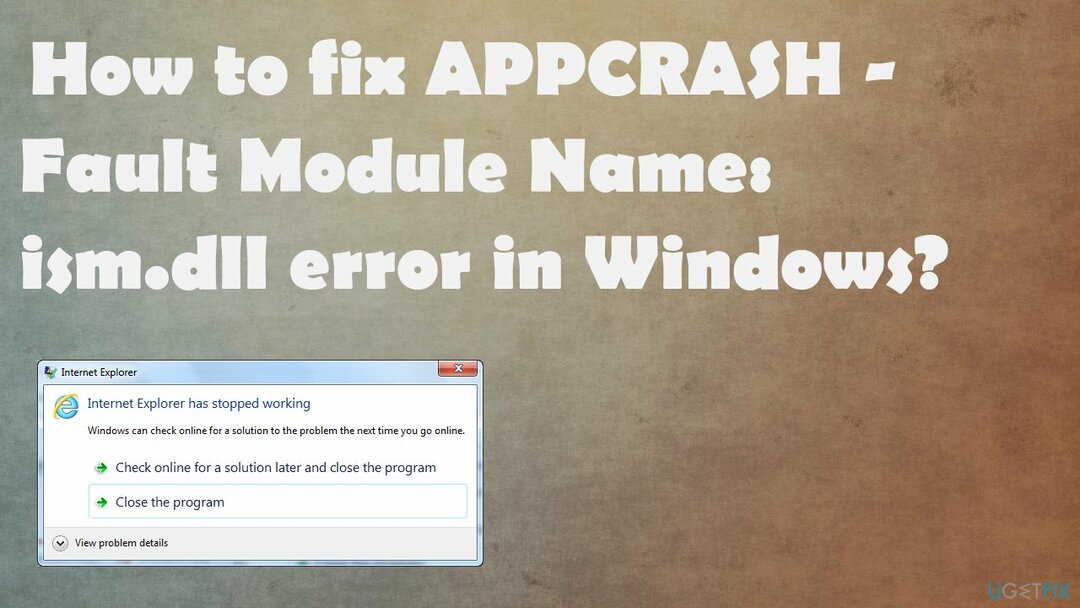
1. APPCRASH को ठीक करने के लिए संगतता मोड का उपयोग करें - दोष मॉड्यूल का नाम: विंडोज़ में ism.dll त्रुटि
क्षतिग्रस्त सिस्टम को ठीक करने के लिए, आपको का लाइसेंस प्राप्त संस्करण खरीदना होगा रीइमेज रीइमेज.
- राइट-क्लिक करें ।प्रोग्राम फ़ाइल फ़ाइल या आपके प्रोग्राम का शॉर्टकट जो प्रतिसाद नहीं दे रहा है।
- क्लिक गुण।
- पर क्लिक करें अनुकूलताटैब.
- जाँच, इस प्रोग्राम को कंपेटिबिलिटी मोड के लिए चलाएंऔर एक उपयुक्त विकल्प चुनें।
2. APPCRASH को ठीक करने के लिए SFC स्कैन चलाएँ - दोष मॉड्यूल नाम: विंडोज़ में ism.dll त्रुटि
क्षतिग्रस्त सिस्टम को ठीक करने के लिए, आपको का लाइसेंस प्राप्त संस्करण खरीदना होगा रीइमेज रीइमेज.
- खुला हुआ व्यवस्थापक के रूप में कमांड प्रॉम्प्ट।
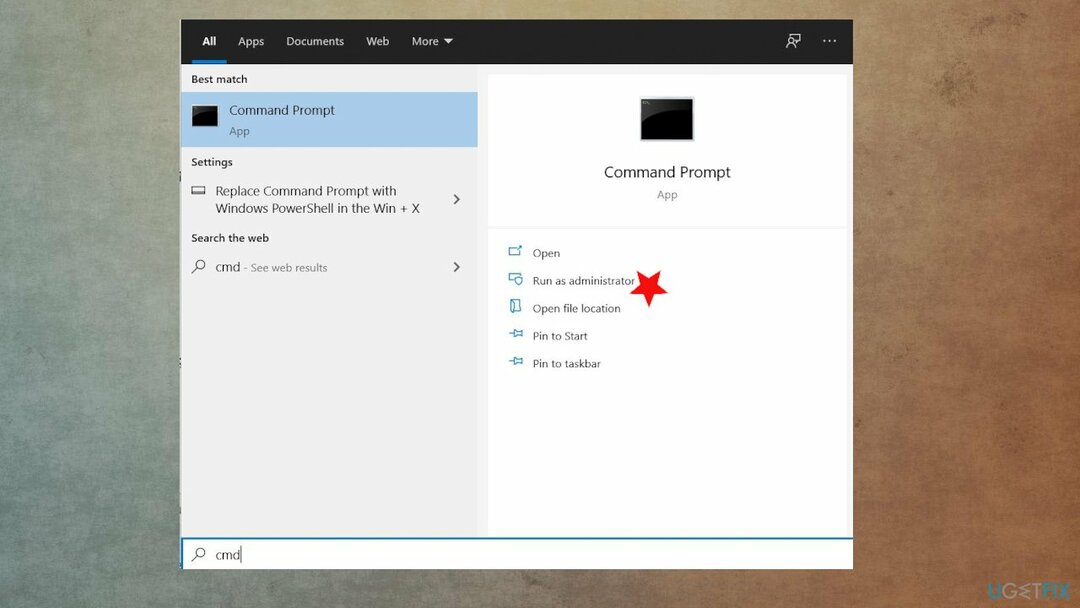
- निम्नलिखित कमांड में पेस्ट करें, इसके बाद एंटर दबाएं:
एसएफसी / स्कैनो - स्कैन समाप्त होने तक प्रतीक्षा करें और कमांड प्रॉम्प्ट को बंद कर दें।
- पीसी को पुनरारंभ करें।
3. रजिस्ट्री संपादित करें
क्षतिग्रस्त सिस्टम को ठीक करने के लिए, आपको का लाइसेंस प्राप्त संस्करण खरीदना होगा रीइमेज रीइमेज.
- खोलें दौड़ना दबाकर डायलॉग बॉक्स विंडोज़ कुंजी और यह आर एक साथ कुंजी।
- Regedit टाइप करें और हिट करें दर्ज चाभी।
- जब रजिस्ट्री संपादक खुलता है, तो निम्न स्थान पर नेविगेट करें:
HKEY_LOCAL_MACHINE\\SYSTEM\\CurrentControlSet\\Control\\GraphicsDrivers - पैनल पर राइट-क्लिक करें और क्लिक करें नया DWORD (32-बिट) मान।
- इस नव निर्मित DWORD का नाम इस प्रकार सेट करें टीडीआर विलंब।
- नव निर्मित DWORD पर डबल क्लिक करें और इसका मान इस प्रकार सेट करें 10.
4. हार्डवेयर त्वरण अक्षम करें
क्षतिग्रस्त सिस्टम को ठीक करने के लिए, आपको का लाइसेंस प्राप्त संस्करण खरीदना होगा रीइमेज रीइमेज.
- दबाएँ विंडोज + आर चांबियाँ।
- प्रकार आरegedit और मारो दर्ज।
- जब रजिस्ट्री संपादक खुलता है, तो निम्न स्थान पर नेविगेट करें:
HKEY_CURRENT_USER/सॉफ़्टवेयर/माइक्रोसॉफ्ट/एवलॉन. ग्राफिक्स - पाना अक्षम करेंHWAत्वरण दाएँ फलक पर।
- यदि गायब है, तो दाएँ फलक पर रिक्त क्षेत्र पर राइट-क्लिक करें और नया क्लिक करें।
- फिर DWORD (32-बिट) Value और इसे नाम दें अक्षम करेंHWAत्वरण।
- डबल क्लिक करें अक्षम करेंHWAत्वरण और इसका मान सेट करें 1 हार्डवेयर त्वरण को अक्षम करने के लिए।
- ठीक क्लिक करें, रजिस्ट्री संपादक को बंद करें।
- पीसी को पुनरारंभ करें।
5. APPCRASH को ठीक करने के लिए एक क्लीन बूट करें - दोष मॉड्यूल का नाम: विंडोज़ में ism.dll त्रुटि
क्षतिग्रस्त सिस्टम को ठीक करने के लिए, आपको का लाइसेंस प्राप्त संस्करण खरीदना होगा रीइमेज रीइमेज.
- सर्च बॉक्स में जाएं।
- प्रकार एमएसकॉन्फिग।
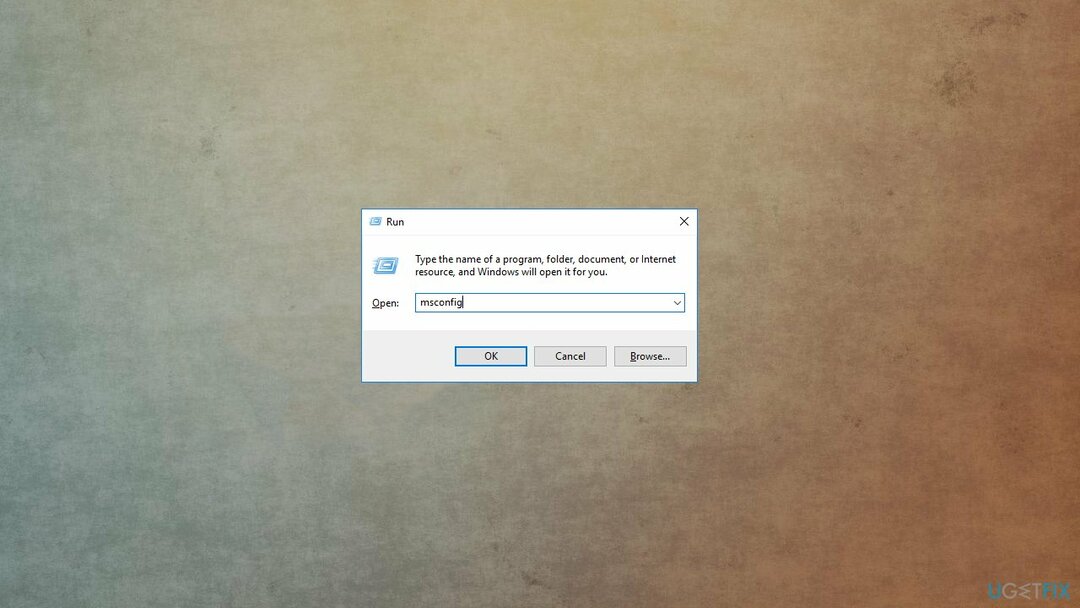
- सिस्टम कॉन्फ़िगरेशन का चयन करें।
- के पास जाओ सेवा टैब।
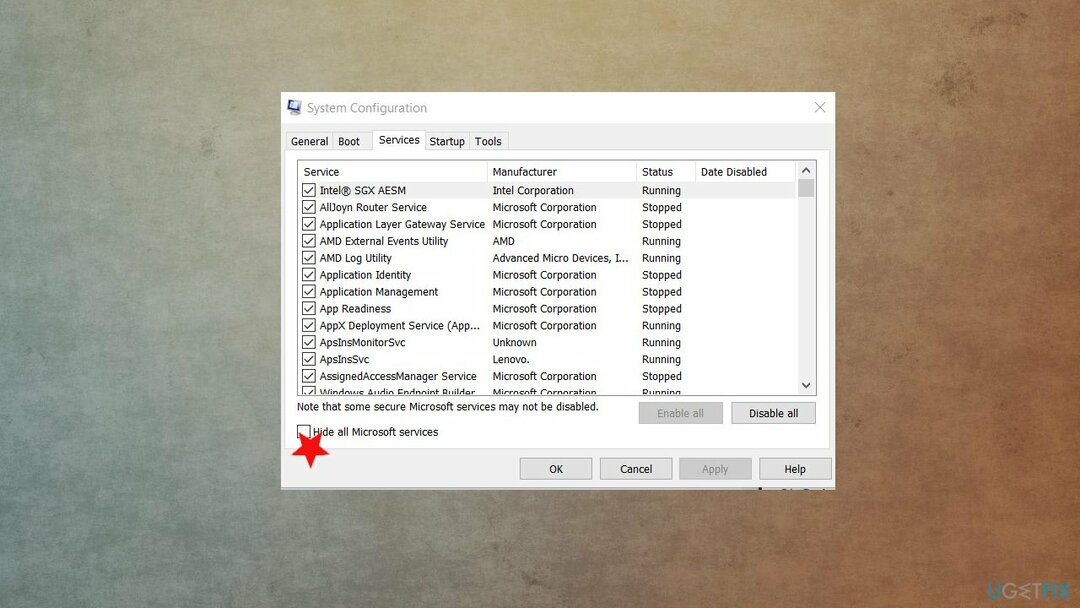
- चुनें और चेकमार्क लगाएं सभी माइक्रोसॉफ्ट सेवाओं को छिपाएँ।
- क्लिक सबको सक्षम कर दो।
- के लिए जाओ स्टार्टअप टैब।
- कार्य प्रबंधक खोलें।
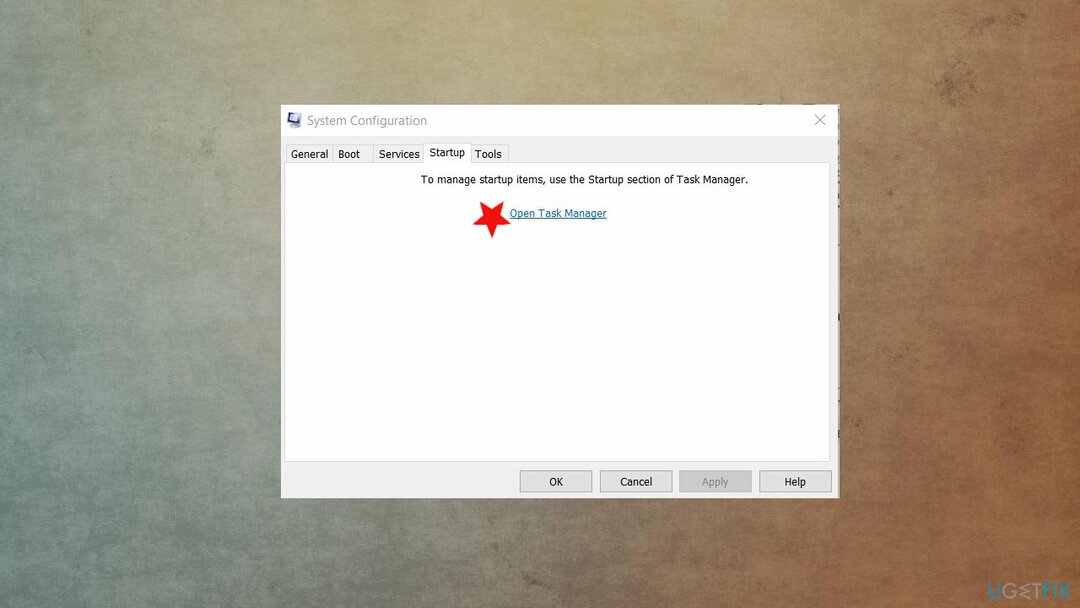
- वहां चल रही सभी अनावश्यक सेवाओं को अक्षम कर दें।
- अपने कंप्यूटर को पुनरारंभ।
अपनी त्रुटियों को स्वचालित रूप से सुधारें
ugetfix.com टीम उपयोगकर्ताओं को उनकी त्रुटियों को दूर करने के लिए सर्वोत्तम समाधान खोजने में मदद करने के लिए अपना सर्वश्रेष्ठ प्रयास कर रही है। यदि आप मैन्युअल मरम्मत तकनीकों के साथ संघर्ष नहीं करना चाहते हैं, तो कृपया स्वचालित सॉफ़्टवेयर का उपयोग करें। सभी अनुशंसित उत्पादों का हमारे पेशेवरों द्वारा परीक्षण और अनुमोदन किया गया है। आप अपनी त्रुटि को ठीक करने के लिए जिन टूल का उपयोग कर सकते हैं, वे नीचे सूचीबद्ध हैं:
प्रस्ताव
अभी करो!
फिक्स डाउनलोड करेंख़ुशी
गारंटी
अभी करो!
फिक्स डाउनलोड करेंख़ुशी
गारंटी
यदि आप रीइमेज का उपयोग करके अपनी त्रुटि को ठीक करने में विफल रहे हैं, तो सहायता के लिए हमारी सहायता टीम से संपर्क करें। कृपया, हमें उन सभी विवरणों के बारे में बताएं जो आपको लगता है कि हमें आपकी समस्या के बारे में पता होना चाहिए।
यह पेटेंट मरम्मत प्रक्रिया 25 मिलियन घटकों के डेटाबेस का उपयोग करती है जो उपयोगकर्ता के कंप्यूटर पर किसी भी क्षतिग्रस्त या गुम फ़ाइल को प्रतिस्थापित कर सकती है।
क्षतिग्रस्त सिस्टम को ठीक करने के लिए, आपको का लाइसेंस प्राप्त संस्करण खरीदना होगा रीइमेज मैलवेयर हटाने का उपकरण।

जब बात आती है तो वीपीएन महत्वपूर्ण होता है उपयोगकर्ता गोपनीयता. कुकीज़ जैसे ऑनलाइन ट्रैकर्स का उपयोग न केवल सोशल मीडिया प्लेटफॉर्म और अन्य वेबसाइटों द्वारा किया जा सकता है बल्कि आपके इंटरनेट सेवा प्रदाता और सरकार द्वारा भी किया जा सकता है। यहां तक कि अगर आप अपने वेब ब्राउज़र के माध्यम से सबसे सुरक्षित सेटिंग्स लागू करते हैं, तब भी आपको उन ऐप्स के माध्यम से ट्रैक किया जा सकता है जो इंटरनेट से जुड़े हैं। इसके अलावा, कम कनेक्शन गति के कारण टोर जैसे गोपनीयता-केंद्रित ब्राउज़र इष्टतम विकल्प नहीं हैं। आपकी अंतिम गोपनीयता के लिए सबसे अच्छा समाधान है निजी इंटरनेट एक्सेस - गुमनाम रहें और ऑनलाइन सुरक्षित रहें।
डेटा रिकवरी सॉफ़्टवेयर उन विकल्पों में से एक है जो आपकी मदद कर सकता है अपनी फ़ाइलें पुनर्प्राप्त करें. एक बार जब आप किसी फ़ाइल को हटा देते हैं, तो यह पतली हवा में गायब नहीं होती है - यह आपके सिस्टम पर तब तक बनी रहती है जब तक इसके ऊपर कोई नया डेटा नहीं लिखा जाता है। डेटा रिकवरी प्रो पुनर्प्राप्ति सॉफ़्टवेयर है जो आपकी हार्ड ड्राइव के भीतर हटाई गई फ़ाइलों की कार्यशील प्रतियों के लिए खोजकर्ता है। टूल का उपयोग करके, आप मूल्यवान दस्तावेजों, स्कूल के काम, व्यक्तिगत चित्रों और अन्य महत्वपूर्ण फाइलों के नुकसान को रोक सकते हैं।